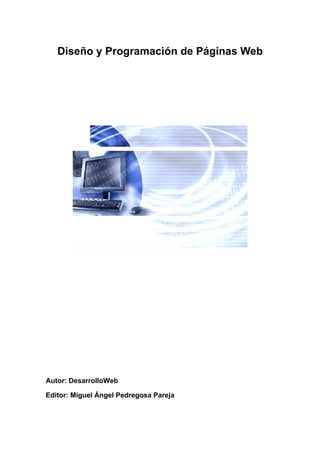
Informatica diseno y programacion de paginas web
- 1. Diseño y Programación de Páginas Web Autor: DesarrolloWeb Editor: Miguel Ángel Pedregosa Pareja
- 3. Índice Capitulo 1 Publicar en Internet Tratamos los temas más básicos que necesitas saber para publicar una página web, como los materiales necesarios, el lenguaje HTML, editores, elegir alojamiento, subir páginas a los servidores y mucho más. Pág. 4 Capitulo 2 Introducción al diseño web Primeros pasos para aquellas personas que deseen crear su propia página web, desde el punto de vista del diseñador. Motivación a seguir, programas a utilizar, etc. Pág. 12 Capitulo 3 Manual de HTML HTML es el lenguaje utilizado como base para crear las páginas web. Con este manual puedes aprender a utilizarlo con toda su potencia. Pág. 15 Capitulo 4 Ayudas técnicas Las ayudas técnicas son pequeños reportajes de interés general muy útiles para conocer rápidamente diversos temas de interés. Pág. 75 Capitulo 5 Introducción a la promoción de webs Una vez hemos construido una página web tenemos que hacer que esta sea conocida por todos los medios que estén a nuestro alcance, para atraer visitas a ella y, cuando menos, sentirnos orgullosos de que esta sea popular en la Red. Para conseguir esto tenemos que promocionarla adecuadamente, de manera que su dirección figure en el mayor número de sitios. Pág. 115 Capitulo 6 La imagen en Internet Explica cómo debemos crear la imagen en Internet de las empresas, productos o servicios que deseamos vender. No vale clonar lo anterior; hace falta conjugar estrategia, contenido, diseño y tecnología. i
- 4. Pág. 146 Capitulo 7 Páginas dinámicas Introducción al concepto de páginas dinámicas, lenguajes de lado cliente y servidor y otra serie de nociones básicas para lanzarse a la aventura de la programación en ASP o PHP. Este manual sirve de introducción a otros más avanzados. Pág. 150 Capitulo 8 Introducción a los lenguajes del web Vamos a estudiar de manera global el mundo de la programación de páginas web. Para ello empezaremos estudiando rápidamente algunos conceptos básicos, que seguramente muchos ya sabremos, como el marco donde la web se desarrolla, qué es una página web, cómo se construye una página y el lenguaje HTML. Además veremos qué es una página estática y dinámica distinguiendo entre páginas dinámicas de cliente y servidor. Pág. 155 Capitulo 9 Programación en ASP Principios básicos para la programación en ASP, el lenguaje del lado del servidor creado por Microsoft . Manual asequible para no programadores que sienta los fundamentos básicos de este lenguaje. Continuación lógica del manual de páginas dinámicas. Pág. 169 Capitulo 10 Programación en PHP Principios básicos para la programación en PHP, el popular lenguaje del lado del servidor. Manual asequible para no programadores que sienta los fundamentos básicos de este lenguaje. Continuación lógica del manual de páginas dinámicas. Pág. 187 Capitulo 11 Programación en JavaScript Descubre el lenguaje dinámico de lado cliente por excelencia. Aprende a crear páginas webs con vida propia con nuestro manual de Javascript. Pág. 224 ii
- 5. Capitulo 12 Programación en Javascript II En este manual explicamos todos los recursos con los que cuenta un programador de Javascript para crear todo tipo de efectos y aplicaciones. Pág. 258 Capitulo 13 Tutorial de Visual Basic Script Manual del lenguaje de scripting de Microsoft para páginas web con el que podrás aprender a realizar efectos para el Internet Explorer. Explora las características del HTML Dinámico con el lenguaje del navegador más habitual. Pág. 304 Capitulo 14 CSS, hojas de estilos Manual completo y práctico sobre hojas de estilo en cascada (CSS). Aprende a utilizar esta tecnología que te ayudará a crear páginas más atractivas y precisas. El curso contiene la descrición, uso, sintaxis, y lista de atributos para crear estilos. Pág. 320 Capitulo 15 Introducción a XML Una breve intruducción al mundo XML que explica qué es este lenguaje y sus tecnologías relacionadas. Pág. 337 Capitulo 16 Tutorial de SQL Aprende a utilizar el estándar utilizado para la consulta de bases de datos. Seleccionar, crear, modificar y borrar registros. Todo lo que necesitas para la creación de tus páginas dinámicas. Pág. 342 Apéndice I Qué es cada tecnología Este apendice trata en cada uno de sus capítulos de introducir cada una de las tecnologías utilizadas en el desarrollo de páginas web. Pág. 352 iii
- 6. Apéndice II Frontpage 2000 para principiantes Un análisis en profundidad de Frontpage y la respuesta a las preguntas más habituales planteadas por los usuarios novatos de este programa. Pág. 373 Apendice III Instalación de IIS en Windows XP profesional Descripción detallada del proceso de instalación y configuración de Internet Information Server en Windows XP profesional. Conceptos básicos necesarios para empezar la administración. Pág. 377 iv
- 7. Capitulo 1 Publicar en Internet Tratamos los temas más básicos que necesitas saber para publicar una página web, como los materiales necesarios, el lenguaje HTML, editores, elegir alojamiento, subir páginas a los servidores y mucho más. Introducción a Internet Internet es una red de ordenadores conectados en toda la extensión del Globo Terráqueo que ofrece diversos servicios a sus usuarios como pueden ser el correo electrónico, el chat o la web. Todos los servicios que ofrece Internet son llevados a cabo por miles de ordenadores que están permanentemente encendidos y conectados a Internet, esperando que los usuarios les soliciten los servicios y sirviéndolos una vez son solicitados. Como decimos, hay servidores para todo, los hay que ofrecen correo electrónico, otros hacen posible nuestras conversaciones por chat, otros la transferencia de ficheros o la visita a las páginas web y así hasta completar la lista de servicios de Internet. También existe otro tipo de servidores que son los que se encargan de proveer de acceso a Internet a nuestros ordenadores, son los proveedores de acceso, los servidores a los que nos conectamos con nuestros módems. Cuando hacemos la llamada con el módem a los servidores que proveen el acceso entramos a formar parte de Internet y mientras mantengamos la conexión podremos acceder a todos los servidores repartidos por todo el mundo y solicitarles sus servicios. En el momento que pedimos un servicio de Internet nos convertimos en clientes del servidor que lo ofrece. Para solicitar uno de estos servicios es necesario contar con un programa especial que suele ser distinto para cada servicio de Internet. Por ejemplo, para acceder al correo electrónico utilizamos Outlook, para acceder a la web utilizamos Netscape o Internet Explorer o para entrar en el chat utilizamos un programa como Mirc o Pirch. Todos estos programas que nos dan acceso a los servicios de Internet se denominan clientes, como se puede ver, para ser el cliente de un servidor de Internet necesitamos un programa cliente del servicio al que intentamos acceder. La web es un servicio de Internet Toda esta introducción sirva para que nos demos cuenta que Internet es un conjunto de servicios y el web, que es lo que tratamos de analizar, no es más que uno de ellos. Probablemente sea el más popular en estos momentos y a veces parezca que Internet se limita al web, como en los anuncios de prensa, donde casi siempre nos venden portales o productos de la web como si ellos fueran lo único que se puede hacer en Internet. La web es entonces un servicio más que consiste en un inmenso conjunto de páginas conectadas unas a otras por un sistema de enlaces. El sistema con el que está construido el web se llama hipertexto y es un entramado de páginas conectadas con enlaces. Los sistemas de hipertexto se utilizan en otros contextos, como la ayuda del Windows y son muy fáciles de utilizar y de encontrar lo que buscamos rápidamente. La web no solo se limita a presentar textos y enlaces, sino que también puede ofrecernos imágenes, videos, sonido y todo tipo de presentaciones, llegando a ser el servicio más rico en medios que tiene Internet. Por esta razón, para referirnos al sistema que implementa el web (hipertexto), se ha acuñado un nuevo término que es hipermedia, haciendo referencia a que el web permite contenidos multimedia. Multimedia, por si alguno no lo sabe todavía, hace referencia a muchos medios, solamente quiere decir que se están utilizando muchos medios para presentar información como son el vídeo, el audio o realidad virtual. Cuando nos venden un ordenador multimedia, nos venden un ordenador que está construido para poder trabajar con muchos medios, como imagen, sonido, animación, video, etc. Cómo es una web por dentro Una página web la vemos en nuestro navegador, o cliente web, y parece una sola entidad, pero no es así, está compuesta por multitud de diferentes ficheros, como son las imágenes, los posibles vídeos y lo más importante, el código fuente que dice donde colocar cada texto, cada imagen o cada video y la forma que tendrán estos al ser colocados en la página. No es problema que las webs estén compuestas por tantos elementos, ya que rápidamente veremos que su organización es fácil y que no se nos van a perder o escapar ninguno. Como hemos podido imaginar y a modo de resumen, para publicar en Internet necesitaremos construir unos documentos hipertexto, o hipermedia, con sus correspondientes archivos de imagen o video y colocarlos en unos ordenadores que son servidores de páginas web. Pero esto es algo que vamos a tratar de explicar poco a poco en los siguientes capítulos. 4
- 8. Aunque signifique adelantarse a los acontecimientos, es interesante señalar que con una simple acción podemos ver el código fuente de de las páginas, es decir, cómo están hechas por dentro. Para ello en Internet Explorer se ha de pulsar sobre el menú de Ver > Código fuente y en Netscape se ha de seleccionar Ver > Origen de la página. Pasos previos I. Pensar un tema Para publicar una página en Internet debemos seguir unos pasos, primero una planificación, luego la construcción de las páginas y más tarde la promoción y constante actualización de las páginas. En este capítulo vamos a ver cuáles son los pasos previos que debemos realizar para que nuestro esfuerzo y resultados sean lo más óptimos posibles, es decir, vamos a ver cuál es la planificación que hay que hacer antes de ponerse manos a la obra. Pensar un tema Puede ser el más importante de los pasos para la creación de un web. Hay que elaborar la idea y documentarse sobre el tema que has elegido para tu página en Internet. Cuando hacemos incluso una página personal podemos hablar de algún tema interesante como nuestro equipo de fútbol o nuestro cantante favorito, o de un tema que nos conmueva profundamente, como el ecologismo o la historia de nuestra comarca. También podemos construir una página que trate de nuestra familia o de nuestros perros, o todo junto, pero tenemos que tener en cuenta que el valor de este tipo de páginas es mucho menor y que a los demás usuarios seguramente no les va a interesar. Si deseamos construir una página que algún día sea popular, debemos abordar, como digo, temas que sean de interés para un grupo de gente. Una vez pensado el tema es muy importante documentarse lo más posible sobre él, aunque muchas de las ideas pueden estar en nuestra cabeza, es importante tomar notas, fotografías u opiniones de otras personas que también conocen el asunto que nos traemos en la cabeza. Insisto, es importante que el material que vamos a publicar tenga el mayor valor posible, así conseguiremos los mejores resultados. Pasos previos II. Estructura del sitio Es importante también que pensemos en la estructura de los contenidos de todo el sitio antes de ponernos a diseñarlo. En este punto tenemos que pensar sobre varias cosas, como las distintas secciones que va a contener el sitio, el árbol de las páginas que vamos a tratar, etc. La manera de que este punto sea realmente útil, es preparar todas estas ideas sobre el papel. Con toda la tranquilidad del mundo y con toda la determinación posible vamos a preparar una serie de diagramas y listados que nos permitan dirigir nuestros esfuerzos de la manera más óptima. Secciones del sitio: Podremos pensar en qué secciones vamos a poner en el sitio. Una con información general, otra con información de contacto, otra con una visita gráfica a nuestras instalaciones, etc. Árbol del sitio: Podemos dibujar en un papel cuáles son las distintas secciones del sitio, metidas dentro de cuadrados y representar también los enlaces que hay entre cada sección, mediante líneas que unen esos cuadrados. Es algo muy simple y divertido de hacer, además podemos tener nuevas ideas para el web a medida que lo vamos dibujando. Esquema de una página: podemos dibujar en papel también una página del sitio que vamos a construir, para que veamos donde colocar la barra de navegación, el logotipo del sitio o la empresa, un posible banner publicitario, etc. Este esquema puede ser también de utilidad a la hora de construir las páginas y siempre es más fácil diseñar sobre el papel que diseñar directamente con el ordenador Estos pasos son opcionales, cualquiera puede ponerse a construir una página nada más decidir que desea tener una web, pero no todo el mundo es capaz de plantearse bien cuáles son sus objetivos y formar un proyecto con todos los puntos desarrollados de antemano. Los resultados finales son lo más importante y empezar la casa por el tejado no va a ser lo más positivo para nuestra página y los resultados finales mejorarán si hacemos primero una planificación. Qué necesitas para empezar Para ponernos a diseñar páginas web nos hace falta realmente poco material. En la mayoría de los equipos que se instalan con Windows 98 se encuentran todos los materiales necesarios para empezar sin necesidad de obtener nuevos programas. En concreto, los materiales necesarios son un editor de textos, con el que programaremos nuestras páginas y un cliente del web como Internet Explorer o Netscape Navigator. Como un ordenador Windows 5
- 9. 98 por defecto siempre tiene instalado el Block de Notas y también el Internet Explorer se puede empezar a construir una página web sin más necesidades que lo que ya tenemos. En otros sistemas distintos de Windows 98 será también muy fácil obtener un editor de textos sencillo y un navegador con el que ver las páginas que vamos a crear, si es que no están instalados ya. Sitios en la web desde donde se pueden descargar estos programas son Tucows o Download.com, donde tienen software de todos los sistemas operativos como Windows, Mac OS, o Linux. También en castellano tenemos buenas páginas de descarga de software, la más representativa es Softonic. Sin duda, en nuestra aventura con el desarrollo del web vamos a necesitar muchos más programas como por ejemplo programas de retoque fotográfico o editores complejos de páginas web, pero no es necesario que los introduzcamos todavía en este manual porque no son necesarios para dar nuestros primeros pasos. Qué es HTML HTML es el lenguaje con el que se definen las páginas web. Básicamente se trata de un conjunto de etiquetas que sirven para definir la forma en la que presentar el texto y otros elementos de la página. El HTML se creó en un principio con objetivos divulgativos. No se pensó que la web llegara a ser un área de ocio con carácter multimedia, de modo que, el HTML se creó sin dar respuesta a todos los posibles usos que se le iba a dar y a todos los colectivos de gente que lo utilizarían en un futuro. Sin embargo, pese a esta deficiente planificación, si que se han ido incorporando modificaciones con el tiempo, estos son los estándares del HTML. Numerosos estándares se han presentado ya. El HTML 4.01 es el último estándar a febrero de 2001. El HTML es un lenguaje de programación muy fácil de aprender, lo que permite que cualquier persona, aunque no haya programado en la vida pueda enfrentarse a la tarea de crear una web. HTML es fácil y pronto podremos dominar el lenguaje. Más adelante se conseguirán los resultados profesionales gracias a nuestras capacidades para el diseño y nuestra vena artista. Una vez conocemos el concepto de HTML os vamos a adelantar algunas cosas más. Este lenguaje se escribe en un documento de texto, por eso necesitamos un editor de textos para escribir una página web. Así pues, el archivo donde está contenido el código HTML es un archivo de texto, con una peculiaridad, que tiene extensión .html o .htm (es indiferente cuál utilizar). De modo que cuando programemos en HTML lo haremos con un editor de textos, lo más sencillo posible y guardaremos nuestros trabajos con extensión .html, por ejemplo mipagina.html Por adelantar un poco cómo se utiliza el HTML os diremos que el lenguaje consta de etiquetas que tienen esta forma <B> o <P>. Cada etiqueta significa una cosa, por ejemplo <B> significa que se escriba en negrita (bold) o <P> significa un párrafo, <A> es un enlace, etc. Casi todas las etiquetas tienen su correspondiente etiqueta de cierre, que indica que a partir de ese punto no debe de afectar la etiqueta. Por ejemplo </B> se utiliza para indicar que se deje de escribir en negrita. Así que el HTML no es más que una serie de etiquetas que se utilizan para definir la forma o estilo que queremos aplicar a nuestro documento. <B>Esto está en negrita</B>. Para aprender HTML en profundidad tenemos un manual en DesarrolloWeb.com. Además se pueden consultar los enlaces a distintos manuales que tenemos en nuestro buscador en la sección de HTML. Hay que hacer en este punto una mención especial a un manual que es muy interesante, aunque un poco anticuado ya, el Webmaestro. Editores de HTML Para las personas que no deseen complicarse la vida con el lenguaje HTML, porque no tengan tiempo de aprenderlo o porque se sientan incapaces de hacerlo, hay una posibilidad distinta a programar directamente el HTML a base de texto. Se trata de utilizar un tipo de programas que nos permiten diseñar la página como si estuviéramos escribiendo un documento con un editor del tipo de Word. El editor de HTML es el encargado de vérselas con el lenguaje y programar internamente la página con el código HTML según lo que nosotros estamos diseñando. Con el editor HTML podemos colocar imágenes, definir estilos, utilizar negritas o cursivas, etc. sin preocuparnos de las etiquetas correspondientes a cada estilo o elemento. Es el editor el que sabe estas etiquetas y las utiliza convenientemente. Este tipo de editores HTML se denominan habitualmente WYSIWYG (What You See Is What You Get) porque cuando trabajas con ellos lo que ves que estás creando con el editor es lo que obtienes luego cuando grabas la página. Existe entre las personas que se dedican a realizar las páginas web dos tendencias. Por un lado tenemos 6
- 10. a las personas que prefieren crear las páginas programando el HTML y por otro las personas que utilizan editores HTML. Algunas diferencias entre hacerlo de un modo u otro son las siguientes Escribiendo el HTML Con un editor WYSIWYG Dominas con mayor precisión el código de la El código de la página tiene peor calidad, página, queda más limpio. Si dominas bien el incluso puede llegar a tener errores, más o HTML nunca tendrás ningún problema para menos visibles, que cuestan arreglar. Es la hacer lo que deseas. máquina la que domina el trabajo. Es más complicado el aprendizaje, más lento El aprendizaje es muy sencillo, tal como y cuando se llega a un nivel avanzado puede ser trabajar en Word. Solo se trata de también se hace considerablemente más manejar un programa más. difícil Hacer una página cuesta más trabajo y Es muy rápido. tiempo. Cada uno debe escoger el camino que más le convenga o el que le parezca más atractivo. De todos modos siempre se puede empezar de un modo y luego pasar al otro modo sin ningún tipo de problema. Incluso, por adelantarnos a los acontecimientos, diríamos que cuando una persona profundiza en el diseño de páginas web llega un momento en el que le hace falta conocer las dos maneras de construir webs. A los programadores en HTML les hará falta aprender un editor porque eso aumentará su productividad y los que utilizan editores necesitarán aprender un poco de HTML para arreglar alguna cosa que el editor ha hecho mal o realizar alguna cosa que el editor no puede hacer. Este manual está escrito por una persona que aprendió a realizar sus primeras webs con el Block de notas y algunas veces puede verse mi mayor inclinación a escribir el código HTML uno mismo. Aunque mi consejo es aprender HTML, estoy seguro que muchos de vosotros, maestros diseñadores, obtendréis mejores resultados utilizando un editor HTML WYSIWYG. En el mercado existen multitud de editores de HTML WYSIWYG, es importante elegir un editor bueno porque nuestros trabajos van a depender de sus resultados. Actualmente el rey de los editores y el que os aconsejaríamos sin duda es el Dreamweaver, fabricado por Macromedia. Otras posibilidades son editores como GoLive de Adobe o Frontpage de Microsoft, aunque este último lo desaconsejamos. Editores de texto preparados para escribir HTML Las personas que después de estas líneas han decidido aprender el lenguaje HTML también tienen herramientas muy interesantes para aumentar su productividad sin dejar de escribir ellos mismos el HTML que desean. Se trata de unos editores de texto, como cualquier otro, que están preparados para escribir HTML y por lo tanto ofrecen multitud de ayudas a los diseñadores • Colorean los códigos de las páginas para hacerlos más comprensibles • Ofrecen ayudas a la programación • Completan etiquetas Y un montón de cosas más que sería demasiado complejo de enumerar aquí. Estos editores son por ejemplo Home Site o UltraEdit y es muy recomendable utilizarlos para sentirnos más a gusto al programar las páginas y poder hacerlas más rápido. Posiblemente sea aconsejable empezar con el Block de notas, por que es lo más sencillo, pero utilizar un programa de estos será imprescindible con el tiempo. Construir las páginas Por fin empezamos a trabajar en la página y vamos a ver algunos consejos útiles para hacerlo bien. Es el momento en el que nos ponemos manos a la obra de una forma más dedicada y tenemos que trabajar más duramente. El programar o diseñar las páginas podrá gustar más o menos que otras acciones como planearlas o promocionarlas más tarde, pero no cabe duda que es el momento más excitante porque nuestros sueños y nuestras ideas empiezan a concretarse en los resultados que esperábamos conseguir. Si hemos proyectado un sitio compuesto por un gran número de páginas lo más habitual es empezar diseñando una página con el marco del sitio, que luego vamos a repetir a modo de plantilla en todas las páginas. Pero esto son técnicas que aprenderemos con el tiempo. Para ahorrarnos errores cuando hacemos las páginas podemos seguir una serie de consejos útiles. 7
- 11. • No utilizar espacios en los nombres de los archivos de las páginas o las imágenes. Tampoco utilizar caracteres raros como la ñ o los acentos. • Tener cuidado con las mayúsculas y las minúsculas en los nombres de los archivos que tratamos. Si las utilizamos equivocadamente la página podrá funcionar en nuestro Windows (por que le dan igual las mayúsculas y las minúsculas), pero al subirla al servidor Linux o Unix podría ser que no funcionase (porque estos sistemas si que distinguen entre mayúsculas y minúsculas). • Enterarse de cómo funciona el documento por defecto, que nos permitiréis que lo expliquemos en capítulos posteriores. • Trabajar siempre con una extensión del archivo HTML específica. No mezclar en un mismo proyecto páginas con extensión .html y .htm. Imágenes y otros recursos Como se ha podido ver anteriormente, el diseño de una página web implica la creación de un archivo en código HTML, pero no es lo único que debemos crear. En la mayoría de los casos también desearemos incluir imágenes y para ello será necesario crear los correspondientes archivos gráficos. El proceso para incluir una imagen en una página empieza por la creación de la imagen con un programa de diseño gráfico o mediante su digitalización con un escáner. Será necesario que conozcamos alguno de los programas de diseño gráfico que existen en el mercado. Son muy interesantes Photoshop, Paint Shop Pro o Fireworks. En un principio podremos contentarnos con manejarlos por encima y nos resultará muy fácil, pero según avancemos en el camino como diseñadores web será más necesario dominarlos para obtener resultados más profesionales. Los tipos de archivos gráficos que soporta Internet son el JPG y el GIF. Tienen características distintas y por tanto usos distintos. Podemos conocer más esto en el reportaje Formatos gráficos de Internet. Una vez tenemos los archivos gráficos los ponemos en el mismo directorio que los archivos HTML o en un subdirectorio de este y en el código de la página HTML pondremos una etiqueta especial para incluir la imagen, o la insertaremos con nuestro programa editor de HTML. Lo importante de todo esto es que nos percatemos que el sitio web está compuesto por archivos HTML, GIFs, JPGs e incluso los correspondientes archivos que contengan videos, animaciones Flash, programas Java, etc. Todos estos archivos los tenemos que tener bien localizados dentro de nuestro disco duro y dentro de un mismo directorio. Por supuesto el orden como estén los archivos dentro del directorio es indiferente, pero podrá ser interesante que incluyamos subdirectorios para que quede todo mejor colocadito y su mantenimiento sea más fácil. Por ejemplo, una técnica muy habitual es colocar todas las imágenes dentro de un subdirectorio llamado images. El objetivo de tanto orden y conocimiento de la localización de todos los archivos es que luego tendremos que subirlos al servidor sin olvidarnos de ninguno. En capítulos posteriores veremos cómo se hace este paso. Un problema típico con las imágenes y otros archivos externos consiste en que cuando vemos las páginas en nuestro ordenador se ven correctamente y no falta ninguna imagen ni otros posibles elementos. Sin embargo, cuando subimos los archivos al servidor y vemos la página desde Internet esta se muestra con errores en las imágenes y otros elementos, de modo que no se pueden ver. Esto suele llamarse tener una imagen "rota". La razón por la que está rota es que no puede localizarla en el servidor y por tanto no la puede mostrar. Esto puede ser debido a varias razones. • La imagen no ha sido subida al servidor • La posición relativa de la imagen con respecto a la página no es la misma en nuestro ordenador (local) y en el servidor (remoto). Por ejemplo, las imágenes en local podrían estar en el directorio images mientras que en remoto podrían estar en el mismo directorio que la página, lo que sería un error. Siempre se debe respetar la estructura de directorios que hay en local y crearla exactamente igual en remoto. • La imagen que se intenta acceder tiene un camino dirigido a un directorio de nuestro disco duro, como al ver la página desde Internet no se tiene acceso a tu disco duro, los usuarios no podrán ver las imágenes. Cuando trabajamos con un editor de HTML y colocamos imágenes en algunas ocasiones el editor coloca caminos en nuestro disco duro en lugar de caminos relativos. Los caminos relativos son rutas que empiezan en el lugar donde está la página que estamos diseñando. Hay una forma muy útil de obtener pistas acerca del fallo de una imagen, consiste en pulsar con el botón derecho del ratón sobre ella y seleccionar propiedades. Esto nos muestra información sobre la imagen y nos informa sobre el sitio donde se está intentando encontrarla. 8
- 12. Alojar las páginas Como hemos dicho, cualquier servicio que se quiere ofrecer en Internet tiene que brindarlo un servidor, que es un ordenador que se encuentra encendido las 24 horas del día y conectado a Internet también permanentemente. En el caso de una página web, existen unos servidores que son los encargados de mandarla cuando se la solicita, son los servidores web. Nuestras páginas tienen que estar alojadas en un servidor web para que puedan estar accesibles desde Internet. Lo que tendremos que hacer entonces es buscar un lugar para alojar la página que esté acorde con nuestras necesidades, por suerte en muchos de los casos el alojamiento lo podremos conseguir de manera gratuita. Subir los archivos al servidor Es una de las tareas que parecen más difíciles cuando te pones a construir las páginas. Igual que cualquier cosa en este mundo, cuando lo has hecho unas cuantas veces el problema se desvanece. Básicamente lo que tenemos que hacer es tomar todos los archivos que componen nuestro sitio web, incluidas imágenes, animaciones, etc. y subirlas a nuestro servidor web. Para ello primero es tarea imprescindible el identificar dónde están todos los archivos de nuestro web. Si hemos escrito la página con código HTML seguramente sabremos perfectamente donde están nuestros ficheros, pero si la página la hemos hecho con un editor HTML como Frontpage es probable que estén un poco más difíciles de identificar. Dependiendo del alojamiento que tengamos, la manera de subir los archivos cambiará. Existen, de todos modos, dos maneras de subir los archivos al servidor, por FTP o a través de una interfaz web, de modo que podremos ver aquí todas las formas. Subir archivos por FTP La forma más tradicional de subir ficheros es por FTP, que es un servicio más de Internet que se utiliza para transferir ficheros por la red. Como lo que queremos hacer es transferir los ficheros desde nuestro ordenador al servidor, este es el servicio que debemos utilizar. Cuando tenemos un alojamiento profesional para nuestras webs lo más seguro es que nos proporcionen un acceso por FTP a los servidores para subir las páginas. Como otros servicios de Internet, para utilizar FTP necesitamos un programa especial que se denomina cliente de FTP. Podemos encontrar en el mercado muchos de estos clientes, algunos populares son Cute FTP o FTP Voyager. Si queremos ver una gama muy amplia de clientes FTP podemos acercarnos por Tucows o Donwload.com y encontraremos muchas opciones interesantes, algunas de ellas gratuitas. Todos los programas de FTP son parecidos (igual que Internet Explorer es parecido a Netscape), básicamente consisten en una ventana que está partida en dos partes. En una parte podemos ver nuestro disco duro, con sus distintas unidades y carpetas. En la otra parte se puede ver el sistema de archivos del servidor, con sus correspondientes carpetas. Para mover los archivos de un lugar a otro suele bastar con arrastrarlos de una parte de la ventana a la otra. Una tarea que también puede ser complicada en un principio puede ser el configurar el programa de FTP para que acceda al espacio que tenemos asignado. Los datos de configuración los debes obtener en el lugar donde te ofrecieron el espacio, son estos: Nombre del servidor FTP: suele tener una forma como ftp.tudominio.com Usuario: tu nombre de usuario. Password: tu palabra de clave Podría haber algún dato adicional, como el directorio por defecto, que es el directorio en el que deseas abrir la sesión, pero no es habitual que te den este dato porque los accesos por FTP suelen estar configurados para que se acceda directamente al directorio donde están tus páginas. Con estas explicaciones ya verás que cuando vas a hacer un acceso por FTP te suena todo y no te cuesta nada el realizarlo. De todos modos, puedes ver un tutorial de Cute FTP que puede aclararte alguna duda más. Acceso con interfaz web Es muy típico que los proveedores de alojamiento gratuito provean de una herramienta de muy fácil uso para subir las páginas. Esta herramienta se accede a través de la web alojador y no es más que un formulario donde se puede elegir los archivos que se desea subir al servidor, se pulsa un botoncito, y todo listo. 9
- 13. Documento por defecto Es importante conocer este concepto, incluso antes de ponerse ha diseñar la página. El documento por defecto es el archivo que envía el servidor cuando el cliente no especifica que archivo es el que solicita. Esto se puede ver muy fácilmente con un ejemplo. Cuando escribimos la dirección http://www.desarrolloweb.com/ no estamos especificando ningún nombre de archivo en concreto, entonces el servidor web donde está alojado este sitio web le devolverá el documento por defecto del directorio raíz del dominio. Cada directorio puede tener un documento por defecto, por ejemplo, cuando escribimos www.desarrolloweb.com/manuales se envía el documento por defecto del directorio manuales. Cada servidor web puede estás configurado de una manera distinta para el documento por defecto, es decir, en cada servidor web el documento por defecto puede ser distinto. Lo más habitual es que se llame index.html, en desarrolloweb es así y en muchos alojadores gratuitos también lo es, pero en otros casos puede variar el documento por defecto y ser lo que los administradores de cada servidor decidan. Otros nombres para el documento por defecto podrían ser default.html o ind.html. Como decíamos, en desarrolloweb el documento por defecto se llama index.html, podemos probar a acceder a http://www.desarrolloweb.com/index.php o a http://www.desarrolloweb.com/manuales/index.php y veríamos como se accede a las mismas páginas que se accede sin especificar el archivo index.html, usando el documento por defecto. Nota: En desarrolloweb el documento por defecto es en realidad index.php. Esto es porque desarrolloweb.com está programado con páginas dinámicas PHP, que son un poco más complejas, pero que también nos permiten hacer cosas más avanzadas. En desarrolloweb podemos encontrar también información adicional sobre páginas dinámicas. Decimos que es importante saber cuál es nuestro documento por defecto porque es necesario que llamemos a la primera página de nuestro sitio web con ese nombre de archivo, de modo que no tengamos que saber el nombre de ningún archivo de nuestra página para acceder y la dirección será más corta. Por ejemplo si tenemos espacio en Geocities y nuestro nombre de usuario es pepe, nuestra página se accedería escribiendo www.geocities.com/pepe y se devolvería el documento por defecto. Sin embargo, si no utilizamos el documento por defecto y nuestra home page se llama mipagina.html si intentamos acceder sin poner el nombre de archivo, con la dirección de antes, dará un error de archivo no encontrado y para acceder a nuestra home deberíamos de escribir www.geocities.com/pepe/mipagina.html. Promoción de las páginas Con el diseño y la publicación del sitio web en el servidor no se termina el trabajo. Una de las tareas más importantes para el éxito de la web es promocionarla adecuadamente, de manera que su dirección figure en el mayor número de sitios. Las acciones que se pueden realizar para promocionar una página son muchas y variadas, como hacer que figure su dirección en nuestros correos electrónicos o intercambiar banners, pero la más importante es el registro en los buscadores. Estas tareas de promoción no son nada complicadas y cualquiera puede realizarlas sin ningún problema, pero conseguir que nuestra web se encuentre situada entre los primeros resultados de la búsqueda reviste más dificultad. Actualizar las páginas El último "truco" para que nuestra página sea muy visitada y que los visitantes entren una y otra vez se trata de mantenerla siempre bien actualizada. Hay algunas webs que se prestan más que otras a tener los contenidos actualizados, como son las páginas donde se pueden ver contenidos de actualidad, pero en general todas las páginas pueden mantener secciones con contenidos actualizables. Este es un aspecto muy importante, pues si el navegante se percata de que los contenidos se renuevan constantemente volverá con el tiempo unas cuantas veces. Para dar una imagen de web actualizada se pueden utilizar imágenes o textos que resalten donde ponga "nuevo" o "new". También será adecuado poner un área en un sitio visible donde se enumeren las novedades del sitio. Por lo general habrá que volver siempre sobre este punto para ver qué hay de nuevo y dónde se puede renovar el contenido del web. No es bueno tener un enlace que no lleva a ningún sitio, igual que no es bueno tener una dirección de correo que no existe ya. Además, si tenemos un área de noticias no será 10
- 14. bueno que la última noticia sea de hace tres meses porque da la impresión de que nunca renovamos los contenidos. Si no mantenemos nuestro sitio actualizado el visitante entrará una vez a la página pero no lo volverá a hacer nunca, con lo que habremos perdido una oportunidad de hacernos con un cliente o un visitante asiduo. Supongo que habrá quedado claro lo importante de esta tarea, aunque salta a la vista, creo, para la mayoría de las personas. Por dónde continuar En este manual hemos visto lo más básico y sin duda tendremos multitud de trabajo en lo sucesivo para tratar de dominar cada una de las técnicas y programas de los que hemos hablado como el HTML, algún editor, los programas de diseño gráfico, alojar las páginas y subir archivos... Pero en la carrera de un desarrollador del web queda todo un mundo de posibilidades por delante de las que ni siquiera hemos hablado, como puede ser el tratamiento de imágenes profesional, la programación de páginas avanzadas con Javascript y lenguajes como ASP o PHP que nos permitirán crear portales con páginas que acceden a bases de datos y ofrecen servicios más complicados. Un punto muy interesante para continuar aprendiendo es la sección Desde 0 que contiene la guía para moverse por los contenidos de DesarrolloWeb para personas novatas. En la sección descubrirás enlaces a un manual de HTML, otro de promoción de páginas y a otros artículos y manuales de interés. Muchas de estas cosas que acabo de enumerar te sonarán todavía a chino, pero ya verás que con el tiempo y a medida que aumenten tus necesidades llegarás a comprenderlas y estudiarlas con calma. Acerca de todas estas cuestiones se puedes informarte en DesarrolloWeb.com, según tu curiosidad y necesidades se presenten. Otro manual que te puede introducir en procesos más avanzados de la programación de páginas web es el Manual de Paginas Dinámicas, que te explicará que es una página dinámica, para que la puedes necesitar y cómo llegar a programarlas. Por ahora, este manual se acaba y solo me queda recomendarte otra serie de sitios donde puedes dirigirte para solucionar tus problemas y dudas. • Si piensas que a este manual para principiantes le falta algún contenido realmente básico o algo que consideras confuso, te agradecería que escribieses a la dirección eugim@desarrolloweb.com para que publiquemos un artículo al respecto. • Si deseas preguntar dudas puedes dirigirte a la lista de correo que tenemos a este efecto. • También puedes participar en los foros para webmasters, donde se puede encontrar mucha información acerca de un montón de tecnologías, servidores, programación, etc. Esperamos que la suerte te acompañe en tu diseño web. 11
- 15. Capitulo 2 Introducción al diseño web Primeros pasos para aquellas personas que deseen crear su propia página web, desde el punto de vista del diseñador. Motivación a seguir, programas a utilizar, etc. Prólogo a los primeros pasos en el diseño web Hace unos días, durante una cena, mi padre me preguntó qué era exactamente eso de los chats, “o lo que quiera que la gente hace cuando se escribe a través de Internet”. Es un hombre un tanto suspicaz ante las nuevas tecnologías, de manera que me vi obligado a lidiar en tres frentes a la vez, añadiendo además el hecho de que la pregunta, planteada con intenciones solapadas, sonó como un aldabonazo y me desconcertó unos segundos. Las tres líneas de ataque de las que hablo eran las siguientes: una, la que me obligaba a describir de manera superficial las bases tecnológicas de los chats, ya que mi padre los había comparado con sistemas de comunicación más convencionales, y yo debía establecer las distancias adecuadas. En segundo lugar, le expliqué los elementos de la práctica, como por ejemplo la interfaz típica de un software de chat o las funciones básicas: flujo de texto en tiempo real y transmisión de archivos, así como el modo en que los chats se organizan y pueden ser disfrutados en diversas salas; se conoce que cosas muy elementales. En tercer lugar le sugerí la utilidad de los chats, sus ventajas frente a otras formas de comunicación a distancia y le expliqué, de forma más general ya, que pese a su postura, Internet constituye en gran medida el sistema sanguíneo del futuro, aunque en el mejor de los casos se trate arterias de fibra de carbono... De ahí pasamos a conversar acerca de cuestiones mucho más diversas en torno a la Red, pero esto ya no tenía importancia. Un tema u otro era un asunto de formas. En realidad, yo no siento mucha atracción por los chats genéricos, y si acaso opto por aplicaciones de mensajería instantánea. Pero aquella conversación me reveló algunas de las bases que, después, me ayudarían a responder a una usuaria en cierto foro de diseño web. Su pregunta era: “Aunque no sé mucho de ordenadores, siempre estoy enganchada, y ahora quiero hacer mi propia página web. ¿Por dónde empiezo?” Desde luego eso era toda una declaración de intenciones y no existía, ni existe, una respuesta infalible. El desarrollo web es un proceso creativo e íntimo, como lo es la navegación en Internet; ¿dónde voy si me conecto a la Red? Pues eso depende de ti. Es más: lo probable es que muy pronto ya ni siquiera dejes que otros usuarios compartan y fisguen en tu historial. De la misma manera, una vez que empezamos a diseñar, decidimos que nadie puede entrometerse en nuestra forma de trabajar. ¿Cierto? Entonces, ¿quiere esto decir que no hay una especie de protocolo de principiantes? Oh, sí que hay un protocolo, un camino de baldosas que todos solemos seguir para llegar a nuestro destino (naturalmente, el destino de cada usuario es distinto, y mientras más diferente e ingenioso, mayor será el aprendizaje). Introducción al diseño web Como en el caso de los chats, podemos considerar que existen tres directrices elementales que sirven de guías. Una de ellas es el conocimiento tecnológico de Internet; estamos obligados a saber cómo funciona de manera general, desde las conexiones de ordenador hasta el valor de los servidores, pasando por la arbitraria congestión de las líneas telefónicas y, desde luego, considerando los diversos navegadores que hay en el mercado, además de prestar atención a la necesidad de instruirnos, aunque sea un poco, en el lenguaje HTML. Es muy difícil tomarse en serio a alguien que no tiene constancia de que, echando un vistazo al código fuente de una página, hallará etiquetas tan básicas como <head> y <body>. Estos conocimientos técnicos nos informan de nuestras posibilidades creativas; no basta con crear una preciosa imagen y colgarla en nuestra página principal, si no sabemos que dicha imagen podría tardar un minuto en cargarse... Y a día de hoy ésa sí es una verdad infalible. En segundo lugar, estamos obligados a saber trabajar. No es más difícil que eso; si trabajas en modo código, debes dominar el HTML y, mejor aún, el HTML y otros lenguajes de uso común en la Red. Si empleas software de tipo WYSIWYG (lo que ves es lo que obtienes, en español), debes ser capaz de conocer las funciones de tu programa. Desde luego que detenerse a leer las instrucciones es aburrido, y provoca lo que se conoce como “curva de aprendizaje”, pero es la única manera de llegar a entender y desarrollar todas las posibilidades técnicas e imaginativas que te permiten las diferentes aplicaciones del mercado. Si usas DreamWeaver, aprende DreamWeaver; puede que conozcas FrontPage, por ejemplo, pero eso no conduce a ninguna parte. Son programas distintos que necesitan procesos de instrucción diversos. 12
- 16. Características especiales de la publicación web En tercer lugar es fundamental saber que Internet no es una conferencia telefónica, un CD-ROM o televisión a la carta. La Red sufre limitaciones propias y disfruta también de posibilidades más extensas y personales. Así, cuando diseñamos nuestros sitios web, debemos entender que el visitantes no espera lo mismo de nuestras páginas que de un programa de TV, incluso aunque ambos traten el mismo tema. Tomemos por ejemplo un documental sobre los elefantes africanos. E imaginemos a un ciudadano muy interesado en dichos animales, que en un momento del día debe elegir entre ver la vida de los elefantes en televisión, o buscar información en Internet a propósito de lo mismo. Nosotros tenemos la obligación de diseñar una página web al respecto. ¿Tomaríamos inspiración de la televisión? Quizás alguna, pero si sabemos lo que nos conviene, no pasaríamos de ahí. Por ejemplo, la tele se encuentra a un mínimo de dos metros del televidente; el monitor de la computadora, a unos palmos; el texto debe ser estrecho para no irritar al navegante. En la tele eso da igual. A la tele también le es indiferente mostrar cientos de tomas, cientos de perspectivas y cientos de sonidos emitidos por los elefantes africanos. El web apenas podría hacer eso, en condiciones estándar de conexiones de 56kb. Pero nosotros podemos crear enlaces a páginas que traten todas y cada una de las costumbres del enorme paquidermo. La televisión, no... La pregunta, sintetizada, es ésta: ¿qué damos al navegante para hacerle fiel a nuestros contenidos aunque tan sólo sea durante una sesión? Le damos personalización, le damos contenidos, le damos libertad, le damos ingenio, le damos belleza, le damos oportunidades, le damos buen gusto, le damos comodidad, le damos datos, le damos síntesis, le damos gráficos, le damos información detallada, le damos esquemas, le damos conocimientos en tres palabras o sabiduría en textos de tres kilómetros, le damos todo y más, le damos, en fin, lo que sea que busca. ¿Estamos en condiciones de hacer estas cosas? Más nos vale. ¿Algo más sobre el diseño web? Hay más cosas, cierto. El diseño enfocado a la Red suele ser hijo de la receptividad, como cualquier otro tipo de diseño. Más allá del aprendizaje técnico, que consiste en leer informaciones a veces aburridas y engorrosas, existe un modo complementario y muy excitante de aprender. Como decía, hablamos de receptividad. De ver lo que otros muchos hacen con un talento que parece inagotable, y dejar que lo que vemos sedimente en nuestro trabajo; desde el diseño gráfico de los sitios web, desde las imágenes que incluyen y que a veces definen su identidad, hasta la manera en que escriben sus textos. Dejadme decir que pocas cosas me parecen tan divertidas y poco serias como un párrafo mal escrito. ¿Es que desenvolvernos en un entorno digital nos da derecho a escribir mal? Sin duda que no. Los textos deben ser sugestivos, esclarecedores o enigmáticos, pero siempre llamativos y eficientes. Hace poco visitaba un sitio web de cierta gran empresa y terminé preguntándome si la redacción había corrido a cargo de algún narrador extranjero. El texto era breve y directo, pero cometía fallos gramaticales tan evidentes que era lo que más llamaba la atención; incluso más que el bonito y “efervescente” diseño. Tengamos en cuenta que si nos consideran poco aplicados, no nos tomarán como una alternativa razonable. (Y olvidemos la idea de que alguien nos pague por nuestro trabajo.) Miremos, analicemos, aprendamos de los demás. Es un proceso basado en la febril actividad de nuestro ratón. Tendremos que hacer clic cientos, miles de veces, antes de que el efecto de los maestros del web deje huella en nosotros. Para empezar podemos observar los estudios y casos de grandes empresas del medio como Adobe y Macromedia, que incluyen secciones ex profeso muy interesantes; y también tenemos la oportunidad de mirar las páginas de las agencias de publicidad y diseño; con frecuencia sus mejores trabajos están hechos para sí mismos, y no para sus clientes. Herramientas para profesionales del diseño web Después necesitas el software que interpretará tus deseos, inquietudes y talentos y les dará la forma que quieras —en el mejor de los casos—, de manera que puedas transferirlo todo a un servidor web abierto al público. Tampoco aquí existe acuerdo. Todo dependerá de si trabajas en modo html —1st Page 2000 es una aplicación reconocida y gratuita— o WYSIWYG, cuyo espectro es también muy amplio, desde el popular y doméstico FrontPage de Microsoft, hasta los profesionales y valiosos DreamWeaver o GoLive!, pasando por los accesibles pero potentes Namo Web Editor o NetObjects Fusion... Tampoco viene mal disponer de algún programa de diseño gráfico. De una manera elemental podemos decir que los hay de dos tipos más o menos puros, y un tercer tipo mixto. En uno de los casos se trata de aplicaciones de dibujo vectorial, es decir, aquellas que generan gráficos desde cero mediante herramientas de trazado geométrico, fundamentalmente, pero también a mano alzada; dicho de una forma más llana, hablamos de dibujos de líneas y curvas. Pero no nos confundamos. Estos programas son madre de muchas de las mejores ilustraciones que vemos tanto en la Red como en publicidad impresa y en los envases de productos cotidianos. Actualmente se asume que Adobe Illustrator es el 13
- 17. mejor en este campo; sin embargo, compite con el clásico indiscutible CorelDraw, además de con Macromedia Freehand. Y, no obstante, existen alternativas baratas y eficientes, bien criticadas y admiradas en los medios, como ZonerDraw 4 o Xara. El segundo de los casos cuando hablamos de gráficos es el retoque fotográfico; o lo que es lo mismo, el trabajo de diseño visual sobre imágenes que normalmente combinan fotografías reales con objetos diseñados y efectos visuales. También Adobe y Corel se disputan el pastel, de momento favorable al primero. Sus estrellas son Photo Shop y Photo Paint. Las alternativas más accesibles suelen ser Paint Sho Pro de Jasc y Ulead Photo Impact. Una tercera opción es el software que combina retoque fotográfico y dibujo vectorial; cada vez más, ésta es una posibilidad que traen de serie todos los grandes programas, de manera que no hace falta cambiar de aplicación para mezclar los modos de trabajo gráfico. Conclusión a la introducción al diseño web ¿Existe vida más allá de los gráficos estáticos? En realidad sí. La opción más común es Flash de Macromedia, que permite crear películas realmente complejas e interactivas combinando ilustraciones embebidas, gráficos vectoriales, sonidos y ActionScript, el lenguaje de comandos específico de Flash, amén de otras posibilidades muy bien conocidas. Adicionalmente está disponible el formato vectorial SVG. Conclusión En conclusión, el trabajo del desarrollador web (esa especie de alquimista obligado a dominar y combinar variables tan dispares, y a veces de apariencia incompatible, como la usabilidad y el atractivo de cara al usuario, y la efectividad técnica de cara a la empresa que paga sus honorarios, como por ejemplo en el caso de tiendas on-line), este trabajo, decía, es un proceso largo que requiere un enorme grado de instrucción y aprendizaje técnico, pero también generosas dosis de intuición y anticipación. A fin de cuentas, la Red muta y crece cada poco tiempo, y no podemos quedar atrás. Buena suerte. 14
- 18. Capitulo 3 Manual de HTML HTML es el lenguaje utilizado como base para crear las páginas web. Con este manual puedes aprender a utilizarlo con toda su potencia. Prólogo al manual de HTML Bienvenidos al manual de HTML de DesarrolloWeb. A través de todos estos capítulos vamos a descubrir el lenguaje utilizado para la creación de páginas web: el Hyper Text Markup Language, más conocido como HTML. Puede que en un principio, el hecho de hablar de un lenguaje informático pare los pies a más de uno. No os asustéis, el HTML no deja de ser más que una forma un tanto peculiar de dar formato a los textos e imágenes que pretendemos ver por medio de un navegador. Antes de entrar en materia, lo cual haremos de una forma directa y practica, os recomendamos fervorosamente la lectura previa de nuestro manual Publicar en Internet. A partir de esta guía, aprenderéis los conceptos más básicos necesarios para creación de un sitio web. También os permitirá acceder a este manual con unos conocimientos de base sobre HTML imprescindibles y os dejara bien claro lo que su conocimiento aporta con respecto al simple uso de editores de HTML. El público al que va enfocado este manual es a todos aquellos que, con conocimientos mínimos de informática, desean hacer mundialmente público un mensaje, una idea o una información usando para ello el medio más práctico, económico y actual: Internet. Lo que necesitáis como base para llevar a buen término el aprendizaje (aparte de leer el manual Publicar en Internet) es: • Saber escribir con un teclado • Saber manejar un ratón • Tener ganas de aprender Lo que obtendréis después de haber pasado por estos capítulos: • Capacidad para crear y publicar vuestro propio sitio web con un mínimo de calidad • Conocimientos de todo tipo sobre las tecnologías y herramientas empleadas en el ámbito de la Red • Posiblemente una afición que puede convertirse en pasión y terminar, en algunos casos, siendo un vicio o un oficio. Introducción al HTML HTML es el lenguaje con el que se escriben las páginas web. Las páginas web pueden ser vistas por el usuario mediante un tipo de aplicación llamada navegador. Podemos decir por lo tanto que el HTML es el lenguaje usado por los navegadores para mostrar las páginas webs al usuario, siendo hoy en día la interface más extendida en la red. Este lenguaje nos permite aglutinar textos, sonidos e imágenes y combinarlos a nuestro gusto. Además, y es aquí donde reside su ventaja con respecto a libros o revistas, el HTML nos permite la introducción de referencias a otras páginas por medio de los enlaces hipertexto. El HTML se creó en un principio con objetivos divulgativos. No se pensó que la web llegara a ser un área de ocio con carácter multimedia, de modo que, el HTML se creó sin dar respuesta a todos los posibles usos que se le iba a dar y a todos los colectivos de gente que lo utilizarían en un futuro. Sin embargo, pese a esta deficiente planificación, si que se han ido incorporando modificaciones con el tiempo, estos son los estándares del HTML. Numerosos estándares se han presentado ya. El HTML 4.01 es el último estándar a septiembre de 2001. Esta evolución tan anárquica del HTML ha supuesto toda una seria de inconvenientes y deficiencias que han debido ser superados con la introducción de otras tecnologías accesorias capaces de organizar, optimizar y automatizar el funcionamiento de las webs. Ejemplos que pueden sonaros son las CSS, JavaScript u otros. Veremos más adelante en qué consisten algunas de ellas. 15
- 19. Otros de los problemás que han acompañado al HTML es la diversidad de navegadores presentes en el mercado los cuales no son capaces de interpretar un mismo código de una manera unificada. Esto obliga al webmáster a, una vez creada su página, comprobar que esta puede ser leída satisfactoriamente por todos los navegadores, o al menos, los más utilizados. Además del navegador necesario para ver los resultados de nuestro trabajo, necesitamos evidentemente otra herramienta capaz de crear la página en si. Un archivo HTML (una página) no es más que un texto. Es por ello que para programar en HTML necesitamos un editor de textos. Es recomendable usar el Bloc de notas que viene con windows, u otro editor de textos sencillo. Hay que tener cuidado con algunos editores más complejos como Wordpad o Microsoft Word, pues colocan su propio código especial al guardar las páginas y HTML es únicamente texto plano, con lo que podremos tener problemas. Existen otro tipo de editores específicos para la creación de páginas web los cuales ofrecen muchas facilidades que nos permiten aumentar nuestra productividad. No obstante, es aconsejable en un principio utilizar una herramienta lo más sencilla posible para poder prestar la máxima atención a nuestro código y familiarizarnos lo antes posible con él. Siempre tendremos tiempo más delante de pasarnos a editores más versátiles con la consiguiente ganancia de tiempo. Para tener más claro todo el tema de editores y los tipos que existen, visita los artículos: • Editores de HTML. • Bloc de notas. • También puedes acceder a descripciones editores más complejos que el Block de Notas, pero más potentes como Homesite o UltraEdit. Es importante tener claro todo ello puesto que en función de vuestros objetivos puede que, más que aprender HTML, resulte más interesante aprender el uso de una aplicación para la creación de páginas. Así pues, una página es un archivo donde está contenido el código HTML en forma de texto. Estos archivos tienen extensión .html o .htm (es indiferente cuál utilizar). De modo que cuando programemos en HTML lo haremos con un editor de textos y guardaremos nuestros trabajos con extensión .html, por ejemplo mipágina.html Consejo: Utiliza siempre la misma extensión en tus archivos HTML. Eso evitará que te confundas al escribir los nombres de tus archivos unas veces con .htm y otras con .html. Si trabajas con un equipo en un proyecto todavía más importante que os pongáis todos de acuerdo en la extensión. Sintaxis del HTML El HTML es un lenguaje que basa su sintaxis en un elemento de base al que llamamos etiqueta. La etiqueta presenta frecuentemente dos partes: Una apertura de forma general <etiqueta> Un cierre de tipo </ etiqueta> Todo lo incluido en el interior de esa etiqueta sufrirá las modificaciones que caracterizan a esta etiqueta. Así por ejemplo: Las etiquetas <b> y </b> definen un texto en negrita. Si en nuestro documento HTML escribimos una frase con el siguiente código: <b>Esto esta en negrita</b> El resultado Será: Esto esta en negrita Las etiquetas <p> y </p> definen un párrafo. Si en nuestro documento HTML escribiéramos: <p>Hola, estamos en el párrafo 1</p> <p>Ahora hemos cambiado de párrafo</p> 16
- 20. El resultado sería: Hola, estamos en el párrafo 1 Ahora hemos cambiado de párrafo Partes de un documento HTML Además de todo esto, un documento HTML ha de estar delimitado por la etiqueta <html> y </html>. Dentro de este documento, podemos asimismo distinguir dos partes principales: El encabezado, delimitado por <head> y </head> donde colocaremos etiquetas de índole informativo como por ejemplo el titulo de nuestra página. El cuerpo, flanqueado por las etiquetas <body> y </body>, que será donde colocaremos nuestro texto e imágenes delimitados a su vez por otras etiquetas como las que hemos visto. El resultado es un documento con la siguiente estructura: <html> <head> Etiquetas y contenidos del encabezado Datos que no aparecen en nuestra página pero que son importantes para catalogarla: Titulo, palabras clave,... </head> <body> Etiquetas y contenidos del cuerpo Parte del documento que será mostrada por el navegador: Texto e imágenes </body> </html> Las mayúsculas o minúsculas son indiferentes al escribir etiquetas A notar que las etiquetas pueden ser escritas con cualquier tipo de combinación de mayúsculas y minúsculas. <html>, <HTML> o <HtMl> son la misma etiqueta. Resulta sin embargo aconsejable acostumbrarse a escribirlas en minúscula ya que otras tecnologías que pueden convivir con nuestro HTML (XML por ejemplo) no son tan permisivas y nunca viene mal coger buenas costumbres desde el principio para evitar fallos triviales en un futuro. Tu primera página Podemos ya con estos conocimientos, y alguno que otro más, crear nuestra primera página. Para ello, abre tu editor de textos y copia y pega el siguiente texto en un nuevo documento. <html> <head> <title>Cocina Para Todos</title> </head> <body> <p><b>Bienvenido,</b></p> <p>Estás en la página <b>Comida para Todos</b>.</p> <p>Aquí aprenderás recetas fáciles y deliciosas.</p> </body> </html> Ahora guarda ese archivo con extensión .html o .htm en tu disco duro. Para ello accedemos al menú Archivo y seleccionamos la opción Guardar como. En la ventana elegimos el directorio donde deseamos guardarlo y colocaremos su nombre, por ejemplo mi_pagina.html Consejo: Utiliza nombres en tus archivos que tengan algunas normas básicas para ahorrarte disgustos y lios. 17
- 21. Nuestro consejo es que no utilices acentos ni espacios ni otros caracteres raros. También te ayudará escribir siempre las letras en minúsculas. Esto no quiere decir que debes hacer nombres de archivos cortos, es mejor hacerlos descriptivos para que te aclaren lo que hay dentro. Algún caracter como el guión "-" o el guión bajo "_" te puede ayudar a separar las palabras. Por ejemplo quienes_somos.html Con el documento HTML creado, podemos ver el resultado obtenido a partir de un navegador. Es conveniente, llegado a este punto, hacer hincapié en el hecho de que no todos los navegadores son idénticos. Desgraciadamente, los resultados de nuestro código pueden cambiar de uno a otro por lo que resulta aconsejable visualizar la página en varios. Generalmente se usan Internet Explorer y Netscape como referencias ya que son los más extendidos. A decir verdad, en el momento que estas líneas son escritas, Internet Explorer acapara la inmensa mayoría de usuarios (90% más o menos) y Netscape esta relegado a un segundo plano. Esto no quiere decir que lo debemos dejar totalmente de lado ya que el 10% de visitas que puede proporcionarnos puede resultar muy importante para nosotros. Por otra parte, parece que se ha hecho publica la intención de Netscape de desviar un poco su temática de negocios hacia otros derroteros y abandonar esta llamada "lucha de navegadores" en la cual estaba recibiendo la peor parte. Pues bien, volviendo al tema, una vez creado el archivo .html o .htm, podemos visualizar el resultado de nuestra labor abriendo dicha página con un navegador. Para hacerlo, la forma resulta diferente dependiendo del navegador: Si estamos empleando el Explorer, hemos de ir al barra de menú, elegir Archivo y seleccionar Abrir. Una ventana se abrirá. Pulsamos sobre el botón Examinar y accederemos a una ventana a partir de la cual podremos movernos por el interior de nuestro disco duro hasta dar con el archivo que deseamos abrir. La cosa no resulta más difícil para Netscape. En este caso, nos dirigimos también a la barra de menú principal y elegimos File y a continuación Open File. La misma ventana de búsqueda nos permitirá escudriñar el contenido de nuestro PC hasta dar con el archivo buscado. Nota: También puedes abrir el archivo si accedes al directorio donde lo guardaste. En él podrás encontrar tu archivo HTML y verás que tiene como icono el logotipo de Netscape o el de Internet Explorer. Para abrirlo simplemente hacemos un doble click sobre él. Una vez abierto el archivo podréis ver vuestra primera página web. Algo sencillita pero por algo se empieza. Ya veréis como en poco tiempo seremos capaces de mejorar sensiblemente. Fijaos en la parte superior izquierda de la ventana del navegador. Podréis comprobar la presencia del texto delimitado por la etiqueta <title>. Esta es una de las funciones de esta etiqueta, cuyo principal cometido es el de servir de referencia en los motores de búsqueda como Altavista o Yahoo. Por otro lado, los elementos que colocamos entre la etiqueta <body> y </body> se pueden ver en el espacio reservado para el cuerpo de la página. Si ahora hacéis click con el botón derecho sobre la página y elegís Ver código fuente (o View page 18
- 22. source) veréis como en una ventana accesoria aparece el código de nuestra página. Este recurso es de extremada importancia ya que nos permite ver el tipo de técnicas empleadas por otros para la confección de sus páginas. Con todo esto asimilado ya estamos en condiciones de adentrarnos un poco más en la descripción de algunas de las etiquetas más empleadas del HTML. Posible problema: Al utilizar el Block de Notas en Windows en ocasiones, aunque le digamos que es un archivo .html, el documento se guarda como si fuera un texto y no una página web. Lo que está pasando es que el Block de Notas tiene predeterminado guardar sus archivos con extensión .txt y en realidad lo que está guardando en el disco duro es mi_pagina.html.txt Para conseguir tener el control de las extensiones en el block de notas y en Windows en general podemos acceder a MI-PC y en el menú de Ver seleccionáis "Opciones de carpeta". En la ventana que sale pulsamos en la solapa "Ver" y nos permite deseleccionar una caja de selección que pone algo como "Ocultar extensiones para los tipos de archivos conocidos". (Así se hace en Win98, puede variar un poco en otras versiones de Windows.) Con ello conseguiremos que se vea siempre la extensión del archivo con el que estamos trabajando y que el Block de Notas nos haga caso cuando le indicamos que grabe el archivo con otra extensión que no sea .txt Formato de párrafos en HTML En los capítulos anteriores hemos presentado a titulo de ejemplo algunas etiquetas que permiten dar formato a nuestro texto. En este capitulo veremos con más detalle las más ampliamente utilizadas y ejemplificaremos algunas de ellas posteriormente. Formatear un texto pasa por tareas tan evidentes como definir los párrafos, justificarlos, introducir viñetas, numeraciones o bien poner en negrita, itálica... Hemos visto que para definir los párrafos nos servimos de la etiqueta <p> que introduce un salto y deja una línea en blanco antes de continuar con el resto del documento. Podemos también usar la etiqueta <br>, de la cual no existe su cierre correspondiente (</br>), para realizar un simple retorno de carro con lo que no dejamos una línea en blanco sino que solo cambiamos de línea. Nota: Existen otras etiquetas que no tienen su correspondiente de cierre, como <img> para las imágenes, las veremos más adelante. Esto ocurre porque un salto de línea o una imagen no empiezan y acaban más adelante sino que sólo tienen presencia en un lugar puntual. Podéis comprobar que cambiar de línea en nuestro documento HTML sin introducir alguna de estas u otras etiquetas no implica en absoluto un cambio de línea en la página visualizada. En realidad el navegador introducirá el texto y no cambiara de línea a no ser que esta llegue a su fin o bien lo especifiquemos con la etiqueta correspondiente. Los párrafos delimitados por etiquetas <p> pueden ser fácilmente justificados a la izquierda, centro o derecha especificando dicha justificación en el interior de la etiqueta por medio de un atributo align. Un atributo no es más que un parámetro incluido en el interior de la etiqueta que ayuda a definir el funcionamiento de la etiqueta de una forma más personal. Veremos a lo largo de este manual cantidad de atributos muy útiles para todo tipo de etiquetas. Así, si deseásemos introducir un texto alineado a la izquierda escribiríamos: <p align="left">Texto alineado a la izquierda</p> El resultado seria: Texto alineado a la izquierda Para una justificación al centro: <p align="center">Texto alineado al centro</p> que daría: 19
- 23. Texto alineado al centro Para justificar a la derecha: <p align="right">Texto alineado a la derecha</p> cuyo efecto seria: Texto alineado a la derecha Como veis, en cada caso el atributo align toma determinados valores que son escritos entre comillas. En algunas ocasiones necesitamos especificar algunos atributos para el correcto funcionamiento de la etiqueta. En otros casos, el propio navegador toma un valor definido por defecto. Para el caso de align, el valor por defecto es left. Nota: Los atributos tienen sus valores indicados entre comillas ("), pero si no los indicamos entre comillas también funcionará en la mayoría de los casos. Sin embargo, es aconsejable que pongamos siempre las comillas para acostumbrarnos a utilizarlas, por dar homogeneidad a nuestros códigos y para evitar errores futuros en sistemas más quisquillosos. El atributo align no es exclusivo de la etiqueta <p>. Otras etiquetas muy comunes, que veremos más adelante, entre las cuales se introducen texto o imágenes, suelen hacer uso de este atributo de una forma habitual. Imaginemos un texto relativamente largo donde todos los párrafos están alineados a la izquierda (por ejemplo). Una forma de simplificar nuestro código y de evitar introducir continuamente el atributo align sobre cada una de nuestras etiquetas es utilizando la etiqueta <div>. Esta etiqueta por si sola no sirve para nada. Tiene que estar acompañada del atributo align y lo que nos permite es alinear cualquier elemento (párrafo o imagen) de la manera que nosotros deseemos. Así, el código: <p align="left">Parrafo1</p> <p align="left"> Parrafo3</p> <p align="left"> Parrafo2</p> es equivalente a: <div align="left"> <p>Parrafo1</p> <p>Parrafo2</p> <p>Parrafo3</p> </div> Como hemos visto, la etiqueta <div> marca divisiones en las que definimos un mismo tipo de alineado. Ejemplo práctico: Para practicar un poco lo que acabamos de ver vamos a proponer un ejercicio que podéis resolver en vuestros ordenadores. Simplemente queremos construir una página que tenga, por este orden: 2 Párrafos centrados 3 Párrafos alineados a la derecha Un salto de línea triple 1 párrafo alineado a la izquierda Encabezados Existen otras etiquetas para definir párrafos especiales, formateados como títulos. Son los encabezados o Header en inglés. Como decimos, son etiquetas que formatean el texto como un titular, para lo cual asignan un tamaño mayor de letra y colocan el texto en negrita. Hay varios tipos de encabezados, que se diferencian en el tamaño de la letra que utilizan. La etiqueta en concreto es la <h1>, para los encabezados más grandes, <h2> para los de segundo nivel y así hasta 20
- 24. <h6> que es el encabezado más pequeño. Los encabezados implican también una separación en párrafos, así que todo lo que escribamos dentro de <h1> y </h1> (o cualquier otro encabezado) se colocará en un párrafo independiente. Podemos ver cómo se presentan algunos encabezados a continuación. <h1>Encabezado de nivel 1</h1> Se verá de esta manera en la página: Encabezado de nivel 1 Los encabezados, como otras etiquetas de HTML, soportan el atributo align. Vemos un ejemplo de encabezado de nivel 2 alineado al centro. <h2 align="center">Encabezado de nivel 2</h2> Se verá de esta manera en la página: Encabezado de nivel 2 Otro ejercicio interesante es construir una página web que contenga todos los encabezados posibles. Se puede ver a continuación. <html> <head> <title>Todos los encabezados</title> </head> <body> <h1>Encabezado de nivel 1</h1> <h2>Encabezado de nivel 1</h2> <h3>Encabezado de nivel 1</h3> <h4>Encabezado de nivel 1</h4> <h5>Encabezado de nivel 1</h5> <h6>Encabezado de nivel 1</h6> </body> </html> Consejo: No debemos utilizar las etiquetas de encabezado para formatear el texto, es decir, si queremos colocar un tipo de letra más grande y en negrita debemos utilizar las etiquetas que existen para ello (que veremos en seguida). Los encabezados son para colocar titulares en páginas web y es el navegador el responsable de formatear el texto de manera que parezca un titular. Cada navegador, pues, puede formatear el texto a su gusto con tal de que parezca un titular. Formateando el texto Además de todo lo relativo a la organización de los párrafos, uno de los aspectos primordiales del formateo de un texto es el de la propia letra. Resulta muy común y práctico presentar texto resaltado en negrita, itálica y otros. Paralelamente el uso de índices, subíndices resulta vital para la publicación de textos cient&iaacute;ficos. Todo esto y mucho más es posible por medio del HTML a partir de multitud de etiquetas entre las cuales vamos a destacar algunas. Negrita Podemos escribir texto en negrita incluyéndolo dentro de las etiquetas <b> y </b> (bold). Esta misma tarea es desempeñada por <strong> y </strong> siendo ambas equivalentes. Nosotros nos inclinamos por la primeras por simple razon de esfuerzo. Escribiendo un código de este tipo: <b>Texto en negrita</b> 21
- 25. Obtenemos este resultado: Texto en negrita Nota: ¿Qué diferencia hay entre <b> y <strong>? Aunque las dos etiquetas hacen el mismo efecto, tienen una peculiaridad que las hace distintas. La etiqueta <b> indica negrita, mientras que la etiqueta <strong> indica que se debe escribir resaltado. El HTML lo interpretan los navegadores según su criterio, es por eso que las páginas se pueden ver de distinta manera en unos browsers y en otros. La etiqueta <H1> quiere decir "encabezado de nivel 1", es el navegador el responsable de formatear el texto de manera que parezca un encabezado de primer nivel. En la práctica los encabezados de Internet Explorer y Netscape son muy parecidos (tamaño de letra grande y en negrita), pero otro navegador podría colocar los encabezados con subrayado si le pareciese oportuno. La diferencia entre <b> y <strong> se podrá entender ahora. Mientras que <b> significa simplemente negrita y todos los navegadores la interpretarán como negrita, <strong> es una etiqueta que significa que se tiene que resaltar fuertemente el texto y cada navegador es el responsable de resaltarlo como desee. En la práctica <strong> coloca el texto en negrilla, pero podría ser que un navegador decidiese resaltar colocando negrilla, subrayado y color rojo en el texto. Itálica También en este caso existen dos posibilidades, una corta: <i> e </i> (italic) y otra un poco más larga: <em> y </em>. En este manual, y en la mayoría de las páginas que veréis por ahí, os encontraréis con la primera forma sin duda más sencilla a escribir y a acordarse. He aquí un ejemplo de texto en itálica: <i>Texto en itálica</i> Que da el siguiente efecto: Texto en itálica Subrayado El HTML nos propone también para el subrayado el par de etiquetas: <u> y </u> (underlined). Sin embargo, el uso de subrayados ha de ser aplicado con mucha precaución dado que los enlaces hipertexto van, a no ser que se indique lo contrario, subrayados con lo que podemos confundir al lector y apartarlo del verdadero interés de nuestro texto. Subíndices y supraíndices Este tipo de formato resulta de extremada utilidad para textos científicos. Las etiquetas empleadas son: <sup> y </sup> para los supraíndices <sub> y </sub> para los subíndices Aquí tenéis un ejemplo: La <sup>13</sup>CC<sub>3</sub>H<sub>4</sub>ClNOS es un heterociclo alergeno enriquecido El resultado: 13 La CC3H4ClNOS es un heterociclo alergeno enriquecido Anidar etiquetas Todas estas etiquetas y por supuesto el resto de las vistas y que veremos más adelante pueden ser anidadas unas dentro de otras de manera a conseguir resultados diferentes. Así, podemos sin ningún problema crear texto en negrita e itálica embebiendo una etiqueta dentro de la otra: <b>Esto sólo está en negrita <i>y esto en negrita e itálica</i></b> Esto nos daria: Esto sólo estáa en negrita y esto en negrita e itálica 22
- 26. Consejo: Cuando anides etiquetas HTML hazlo correctamente. Nos referimos a que si abres etiquetas dentro de otra más principal, antes de cerrar la etiqueta principal cierres las etiquetas que hayas abierto dentro de ella. Debemos evitar códigos como el siguiente: <b>Esto está en negrita e <i>itálica</b></i> En favor de códigos con etiquetas correctamente anidadas: <b>Esto está en negrita e <i>itálica</i></b> Esto es muy aconsejable, aunque los navegadores entiendan bien las etiquetas mal anidadas, por dos razones: 1. Sistemas como XML no son tan permisivos con estos errores y puede que en el futuro nuestras páginas no funcionen correcamente. 2. A los navegadores les cuesta mucho tiempo de procesamiento resolver este tipo de errores, incluso más que construir la propia página y debemos evitarles que sufran por una mala codificación. Color, tamaño y tipo de letra A pesar de que por razones de homogeneidad y sencillez de codigo este tipo de formatos son controlados actualmente por hojas de estilo en cascada (de las cuales ya tendremos tiempo de hablar), existe una forma clásica y directa de definir color tamaño y tipo de letra de un texto determinado. Esto se hace a partir de la etiqueta <font> y su cierre correspondiente. Dentro de esta etiqueta deberemos especificar los atributos correspondientes a cada uno de estos parámetros que deseamos definir. A continuación os comentamos los atributos principales de esta etiqueta: Atributo face Define el tipo de letra. Este atributo es interpretado por versiones de Netscape a partir de la 3 y de MSIE 3 o superiores. Otros navegadores las ignoran completamente y muestran el texto con la fuente que utilizan. Hay que tener cuidado con este atributo ya que cada usuario, dependiendo de la plataforma que utilice, puede no disponer de los mismos tipos de letra que nosotros con lo que, si nosotros elegimos un tipo del que no dispone, el navegador se verá forzado a mostrar el texto con la fuente que utiliza por defecto (suele ser Times New Roman). Para evitar esto, dentro del atributo suelen seleccionarse varios tipos de letra separados por comas. En este caso el navegador comprobará que dispone del primer tipo enumerado y si no es así, pasará al segundo y así sucesivamente hasta encontrar un tipo que posea o bien acabar la lista y poner la fuente por defecto. Veamos un ejemplo. <font face="Comic Sans MS,arial,verdana">Este texto tiene otra tipografía</font> Que se visualizaría así en una página web. Este texto tiene otra tipografía Nota: Aquí tenemos un ejemplo de atributo cuyo valor debe estar limitado por comillas ("). Habíamos dicho que las comillas eran opcionales en los atributos, sin embargo esto no es así siempre. Si el valor del atributo contiene espacios, como es el caso de: face="Comic Sans MS,arial,verdana" debemos colocar las comillas para limitarlo. En caso de no tener comillas face=Comic Sans MS,arial,verdana se entendería que face=Comic, pero no se tendría en cuenta todo lo que sigue, porque HTML no lo asociaría al valor del atributo. En este caso HTML pensaría que las siguientes palabras (después del espacio) son otros atributos, pero como no los conoce como atributos simplemente los desestimará. Atributo size Define el tamaño de la letra. Este tamaño puede ser absoluto o relativo. 23
- 27. Si hablamos en términos absolutos, existen 7 niveles de tamaño distintos numerados de 1 a 7 por orden creciente. Elegiremos por tanto un valor size="1" para la letra más pequeña o size="7" para la más grande. <font size=4>Este texto es más grande</font> Que se visualizaría así en una página web. Este texto es más grande Podemos asimismo modificar el tamaño de nuestra letra con respecto al del texto mostrado precedentemente definiendo el número de niveles que queremos subir o bajar en esta escala de tamaños por medio de un signo + o -. De este modo, si definimos nuestro atributo como size="+1" lo que queremos decir es que aumentamos de un nivel el tamaño de la letra. Si estabamos escribiendo previamente en 3, pasaremos automáticamente a 4. Los tamaños reales que veremos en pantalla dependerán de la definición y del tamaño de fuente elegido por el usuario en el navegador. Este tamaño de fuente puede ser definido en el Explorer yendo al menu superior, Ver/Tamaño de la fuente. En Netscape elegiremos View/Text Size. Esta flexibilidad puede en más de una ocasión resultarnos embarazosa ya que en muchos casos desearemos que el tamaño del texto permanezca constante para que éste quepa en un determinado espacio. Veremos en su momento que esta prefijación del tamaño puede ser llevada a cabo por las hojas de estilo en cascada. Atributo color El color del texto puede ser definido mediante el atributo color. Cada color es a su vez definido por un número hexadecimal que esta compuesto a su vez de tres partes. Cada una de estas partes representa la contribución del rojo, verde y azul al color en cuestión. Podéis entender cómo funciona esta numeración y cuáles son los colores que resultan más compatibles a partir de este artículo: Los colores y HTML. Por otra parte, es posible definir de una manera inmediata algunos de los colores más frecuentemente usados para los que se ha creado un nombre más memotécnico: Nombre Color Aqua Black Blue Fuchsia Gray Green Lime Maroon Navy Olive Purple Red Silver Teal White Yellow <font color="red">Este texto está en rojo</font> Que se visualizaría así en una página web. Este texto está en rojo Con todo esto estamos ya en disposicion de crear un texto formateado de una forma realmente elaborada. 24
- 28. Pongamos pues en practica todo lo que hemos aprendido en estos capitulos haciendo un ejercicio consistente en una página que tenga las siguientes características: • Un titular con encabezado de nivel 1, en itálica y color verde oliva. • Un segundo titular con encabezado de nivel 2, también de color verde oliva. • Todo el texto de la página deberá presentarse con una fuente distinta de la fuente por defecto. Por ejemplo "Comic Sans MS" y en caso de que ésta no esté en el sistema que se coloque la fuente "Arial". Atributos para páginas Las páginas HTML pueden construirse con variedad de atributos que le pueden dar un aspecto a la página muy personalizado. Podemos definir atributos como el color de fondo, el color del texto o de los enlaces. Estos atributos se definen en la etiqueta <body> y, como decíamos son generales a toda la página. Lo mejor para explicar su funcionamiento es verlos uno por uno. Atributos para fondos bgcolor: especificamos un color de fondo para la página. En el capítulo anterior y en el taller de los colores y HTML hemos aprendido a construir cualquier color, con su nombre o su valor RGB. El color de fondo que podemos asignar con bgcolor es un color plano, es decir el mismo para toda la superficie del navegador. background: sirve para indicar la colocación de una imagen como fondo de la página. La imagen se coloca haciendo un mosaico, es decir, se repite muchas veces hasta ocupar todo el espacio del fondo de la página. En capítulos más adelante veremos como se insertan imágenes con HTML y los tipos de imágenes que se pueden utilizar. Ejemplo de fondo Vamos a colocar esta imagen como fondo en la página. La imagen se llama fondo.jpg y suponemos que se encuentra en el mismo directorio que la página. En este caso se colocaría la siguiente etiqueta <body> <body background="fondo.jpg"> Se puede ver el efecto de colocar ese fondo en una página a parte. Consejo: siempre que coloquemos una imagen de fondo, debemos poner también un color de fondo cercano al color de la imagen. Esto se debe a que, al colocar una imagen de fondo, el texto de la página debemos colocarlo en un color que contraste suficientemente con dicho fondo. Si el visitante no puede ver el fondo por cualquier cuestión (Por ejemplo tener deshabilitada la carga de imágenes) puede que el texto no contraste lo suficiente con el color de fondo por defecto de la web. Creo que lo mejor será poner un ejemplo. Si la imagen de fondo es oscura, tendremos que poner un texto claro para que se pueda leer. Si el visitante que accede a la página no ve la imagen de fondo, le saldrá el fondo por defecto, que generalmente es blanco, de modo que al tener un texto con color claro sobre un fondo blanco, nos pasará que no podremos leer el texto convenientemente. Ocurre parecido cuando se está cargando la página. Si todavía no ha llegado a nuestro sistema la imagen de fondo, se verá el fondo que hayamos seleccionado con bgcolor y es interesante que sea parecido al color de la imagen para que se pueda leer el texto mientras se carga la imagen de fondo. Color del texto text: este atributo sirve para asignar el color del texto de la página. Por defecto es el negro. 25
- 29. Además del color del texto, tenemos tres atributos para asignar el color de los enlaces de la página. Ya debemos saber que los enlaces deben diferenciarse del resto del texto de la página para que los usuarios puedan identificarlos fácilmente. Para ello suelen aparecer subrayados y con un color más vivo que el texto. Los tres atributos son los siguientes: link: el color de los enlaces que no han sido visitados. (por defecto es azul clarito) vlink: el color de los enlaces visitandos. La "v" viene justamente de la palabra visitado. Es el color que tendrán los enlaces que ya hemos visitado. Por defecto su color es morado. Este color debería ser un poco menos vivo que el color de los enlaces normales. alink: es el color de los enlaces activos. Un enlace está activo en el preciso instante que se pulsa. A veces es difícil darse cuenta cuando un enlace está activo porque en el momento en el que se activa es porque lo estamos pulsando y en ese caso el navegador abandonará la página rápidamente y no podremos ver el enlace activo más que por unos instantes mínimos. Ejemplo de color del texto Vamos a ver una página donde el color de fondo sea negro, y los colores del texto y los enlaces sean claros. Pondremos el color de texto balnco y los enlaces amarillos, más resaltados los que no estén visitados y menos resaltados lo que ya están visitados. Para ello escribiríamos la etiqueta body así: <body bgcolor="#000000" text="#ffffff" link="#ffff33" alink="#ffffcc" alink="ffff00"> El efecto se puede ver en una página a parte. Márgenes Con otros atributos de la etiqueta <body> se pueden asignan espacios de margen en las páginas, lo que es muy útil para eliminar los márgenes en blanco que aparecen a los lados, arriba y debajo de la página. Estos atributos son distintos para Internet Explorer y para Netscape Navigator, por lo que debemos utilizarlos todos si queremos que todos los navegadores los interpreten perfectamente. leftmargin: para indicar el margen a los lados de la página. Válido para iexplorer. topmargin: para indicar el margen arriba y debajo de la página. Para iexplorer. marginwidth: la contrapartida de leftmargin para Netscape. (Margen a los lados) marginheight: igual que topmargin, pero para Netscape. (Margen arriba y abajo) Tenemos un artículo sobre la utilización de estos atributos para hacer diseños avanzados con tablas en distintas definiciones de pantalla, que puede ser interesante de leer. Un ejemplo de página sin margen es la propia página de DesarrolloWeb.com, que estás visitando actualmente. (Por lo menos a la hora de escribir este artículo) Además, vamos a ver otra página sin márgenes, por si alguien necesita ver el ejemplo en estas líneas. <body topmargin=0 leftmargin=0 marginheight=0 marginwidth=0 bgcolor="ffffff"> <table width=100% bgcolor=ff6666><tr><td> <h1>Hola amigos</h1> <br> <br> Gracias por visitarme! </td></tr></table> </body> Esta página tiene el fondo blanco y dentro una tabla con el fondo rojo. En la página podremos ver que la tabla ocupa el espacio en la página sin dejar sitio para ningún tipo de margen. Listas I Las posibilidades que nos ofrece el HTML en cuestión de tratamiento de texto son realmente notables. No se limitan a lo visto hasta ahora, sino que van más lejos todavía. Varios ejemplos de ello son las listas, que sirven para enumerar y definir elementos, los textos preformateados y las cabeceras o títulos. Las listas son utilizadas para citar, numerar y definir objetos. También son utilizadas corrientemente para desplazar el comienzo de línea hacia la derecha. Podemos distinguir tres tipos de listas: 26
- 30. • Listas desordenadas • Listas ordenadas • Listas de definición Las veremos detenidamente una a una. Listas desordenadas Son delimitadas por las etiquetas <ul> y </ul> (unordered list). Cada uno de los elementos de la lista es citado por medio de una etiqueta <li> (sin cierre, aunque no hay inconveniente en colocarlo). La cosa queda así: <p>Países del mundo</p> <ul> <li>Argentina <li>Perú <li>Chile </ul> El resultado: Países del mundo • Argentina • Perú • Chile Podemos definir el tipo de viñeta empleada para cada elemento. Para ello debemos especificarlo por medio del atributo type incluido dentro de la etiqueta de apertura <ul>, si queremos que el estilo sea válido para toda la lista,o dentro le la etiqueta <li> si queremos hacerlo específico de un solo elemento. La sintaxis es del siguiente tipo: <ul type="tipo de viñeta"> donde tipo de viñeta puede ser uno de los siguientes: circle disc square Nota: En algunos navegadores no funciona la opción de cambiar el tipo de viñeta a mostrar y por mucho que nos empeñemos, siempre saldrá el redondel negro. En caso de que no funcione siempre podemos construir la lista a mano con la viñeta que queramos utilizando las tablas de HTML. Veremos más adelante cómo trabajar con tablas. Vamos a ver un ejemplo de lista con un cuadrado en lugar de un redondel, y en el último elemento colocaremos un círculo. Para ello vamos a colocar el atributo type en la etiqueta <ul>, con lo que afectará a todos los elementos de la lista. <ul type="square"> <li>Elemento 1 <li>Elemento 2 <li>Elemento 3 <li type="circle">Elemento 4 </ul> Que tiene como resultado Elemento 1 Elemento 2 Elemento 3 o Elemento 4 27
- 31. Listas II Continuamos estudiando las listas de HTML, con las que crear estructuras atractivas para presentar la información. Listas ordenadas En este caso usaremos las etiquetas <ol> (ordered list) y su cierre. Cada elemento sera igualmente precedido de su etiqueta <li>. Pongamos un ejemplo: <p>Reglas de comportamiento en el trabajo</p> <ol> <li>El jefe siempre tiene la razón <li>En caso de duda aplicar regla 1 </ol> El resultado es: Reglas de comportamiento en el trabajo 1. El jefe siempre tiene la razón 2. En caso de duda aplicar regla 1 Del mismo modo que para las listas desordenadas, las listas ordenadas ofrecen la posibilidad de modificar el estilo. En concreto nos es posible especificar el tipo de numeración empleado eligiendo entre números (1, 2, 3...), letras (a, b, c...) y sus mayúsculas (A, B, C,...) y números romanos en sus versiones mayúsculas (I, II, III,...) y minúsculas (i, ii, iii,...). Para realizar dicha selección hemos de utilizar, como para el caso precedente, el atributo type, el cual será situado dentro de la etiqueta <ol>. Los valores que puede tomar el atributo en este caso son: 1 Para ordenar por números a Por letras del alfabeto A Por letras mayúsculas del alfabeto i Ordenación por números romanos en minúsculas I Ordenación por números romanos en mayúsculas Nota: Recordamos que en algunos navegadores no funciona la opción de cambiar el tipo de viñeta a mostrar Puede que en algún caso deseemos comenzar nuestra enumeración por un número o letra que no tiene por qué ser necesariamente el primero de todos. Para solventar esta situación, podemos utilizar un segundo atributo, start, que tendra como valor un número. Este número, que por defecto es 1, corresponde al valor a partir del cual comenzamos a definir nuestra lista. Para el caso de las letras o los números romanos, el navegador se encarga de hacer la traducción del número a la letra correspondiente. Os proponemos un ejemplo usando este tipo de atributos: <p>Ordenamos por numeros</p> <ol type="1"> <li>Elemento 1 <li> Elemento 2 </ol> <p>Ordenamos por letras</p> <ol type="a"> <li>Elemento a <li> Elemento b </ol> <p>Ordenamos por números romanos empezando por el 10</p> <ol type="i" start="10"> <li>Elemento x <li> Elemento xi </ol> 28